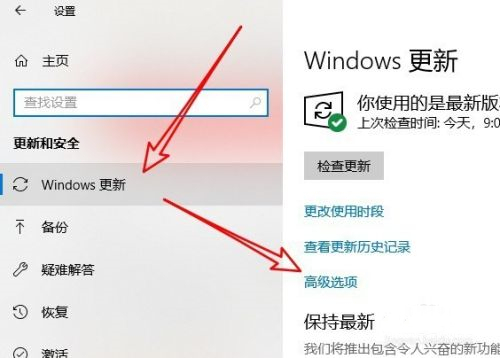Win10微软商店下载速度慢怎么办?Win10微软商店下载速度慢的解决方法 |
您所在的位置:网站首页 › 为什么微软商店那么慢 › Win10微软商店下载速度慢怎么办?Win10微软商店下载速度慢的解决方法 |
Win10微软商店下载速度慢怎么办?Win10微软商店下载速度慢的解决方法
|
当前位置:系统之家 > 系统教程 > Win10微软商店下载速度慢怎么办?
Win10微软商店下载速度慢怎么办?Win10微软商店下载速度慢的解决方法
时间:2023-04-14 11:37:18 作者:永煌 来源:系统之家 1. 扫描二维码随时看资讯 2. 请使用手机浏览器访问: https://m.xitongzhijia.net/xtjc/20220122/238985.html 手机查看 评论 反馈  本地下载
Win10 64位精简纯净版(稳定流畅)V2023.04
本地下载
Win10 64位精简纯净版(稳定流畅)V2023.04
大小:3.64 MB类别:Windows 10系统 微软商店下载速度慢怎么办?现在的微软商店有很多我们常用的软件,因此有不少小伙伴都会微软商店下载需要的软件,但是有小伙伴在下载的时候发现速度很慢,那么遇到这种情况要如何解决呢?下面就和小编一起来看看解决方法吧。 Win10微软商店下载速度慢的解决方法 1、首先我们右键单击左下角之中的开始选项,接着在弹出菜单中选择“设置”的菜单项;
2、然后我们可以开启Windows10的设置窗口,在窗口中我们选择“更新和安全”的图标;
3、然后再开的窗口的界面中,我们点击左侧边栏的“Windows更新”菜单项,在右侧窗口中找到“高级选项”的快捷链接方式;
4、接下来我们可以在打开的Windows10高级选项窗口中,我们单击“传递优化”的快捷链接;
5、接着我们在打开的页面中,我们点击选中“允许从其他电脑下载”的设置项,把其下面的开关设置为开启的状态;
6、最后我们再选中“我本地网络上的电脑和Internet上的电脑”选项。这样我们再在应用商店下载应用的时候,就会发现速度提升了很多。
以上就是系统之家小编为你带来的关于“Win10微软商店下载速度慢怎么办?Win10微软商店下载速度慢的解决方法”的全部内容了,希望可以解决你的问题,感谢您的阅读,更多精彩内容请关注系统之家官网。 标签 win10教程 下载速度慢Win10鼠标无法弹出菜单怎么办?Win10鼠标无法弹出菜单的解决方法 下一篇 > 安装软件提示Win10恶心的管理员权限怎么跳过? 相关教程 Win10如何取消屏幕保护?Win10取消屏保的方法 Win10未分配磁盘怎么合并?Win10未分配磁盘合... Win10控制面板输入法不见了怎么办?Win10控制... Win10搜索框一直加载怎么办?Win10搜索框一直... Win10显示器颜色不正常怎么办?Win10调节颜色... 升级Win10专业版22H2不能网络共享打印提示0x0... Win10无法拖放文件到上级文件夹怎么办?Win10... Win10开启HDR变灰蒙蒙怎么办?Win10开启HDR变... Win10蓝牙延迟高怎么办?Win10蓝牙声音延迟怎... Win10如何提高录屏画质?Win10提高录屏画质的...
用U盘怎么重装系统Win10?U盘重装系统win10详细教程 
Win10电脑提示Task Host Window阻止关机怎么办 
Win11内存完整性已关闭,你的设备可能易受攻击怎么办? 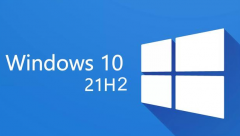
Win10 21h2版本千万别更新 升级21h2后电脑性能变低 发表评论共0条  没有更多评论了
没有更多评论了
评论就这些咯,让大家也知道你的独特见解 立即评论以上留言仅代表用户个人观点,不代表系统之家立场 |
【本文地址】
今日新闻 |
推荐新闻 |